了解將文字從 PDF 複製到 Word 的最佳方法
已發表: 2024-05-20在任何情況下,複製文件內容是幾乎每個部門都需要完成的最常見的工作。
例如,在學術場景中,您可能需要複製要求文件的關鍵點,以便在作業文件中詳細說明。
同樣,資料輸入操作員更喜歡複製文件資料以用於分析、備份或其他相關目的。
在大多數情況下,PDF 文件似乎不可編輯,並且具有複製限制。 因此,如果您正在努力將文字從 PDF 複製到 Word,則必須採用實用的方法。
將文字從 PDF 複製到 Word 的 4 種最佳方法
當談到複製方法時,大多數用戶僅依賴通用的複製貼上方法,但這並不是唯一的方法。
Serval 等其他有價值的工具也可將您的 PDF 檔案直接轉換為 Word 格式,從而無需手動複製文字。
不過,我們在這裡介紹了一些將文字從 PDF 複製到 Word 的最佳且最快的方法。
方法一:透過萬興PDF專家在線將PDF轉換為Word
將 PDF 文件轉換為 Word 的第一個也是最可靠的方法是使用 Wondershare PDFelement Online。
使用此方法的好處是將文字貼到目標 Word 文件中不會損壞其格式。
此外,當您選擇透過萬興PDF專家在線上將PDF轉換為Word時,它會保留PDF文件的固有結構、字體樣式、佈局、圖形、表格資料和其他元素。
因此,當文件轉換為 Word 時,您可以輕鬆地將該 Word 文件中的文字資料合併到另一個 Word 文件中。
以下是使用萬興PDF專家將PDF檔案轉換為Word的詳細過程:
- 步驟 1:啟動 Wondershare PDFelement 線上 PDF 到 Word 轉換器。
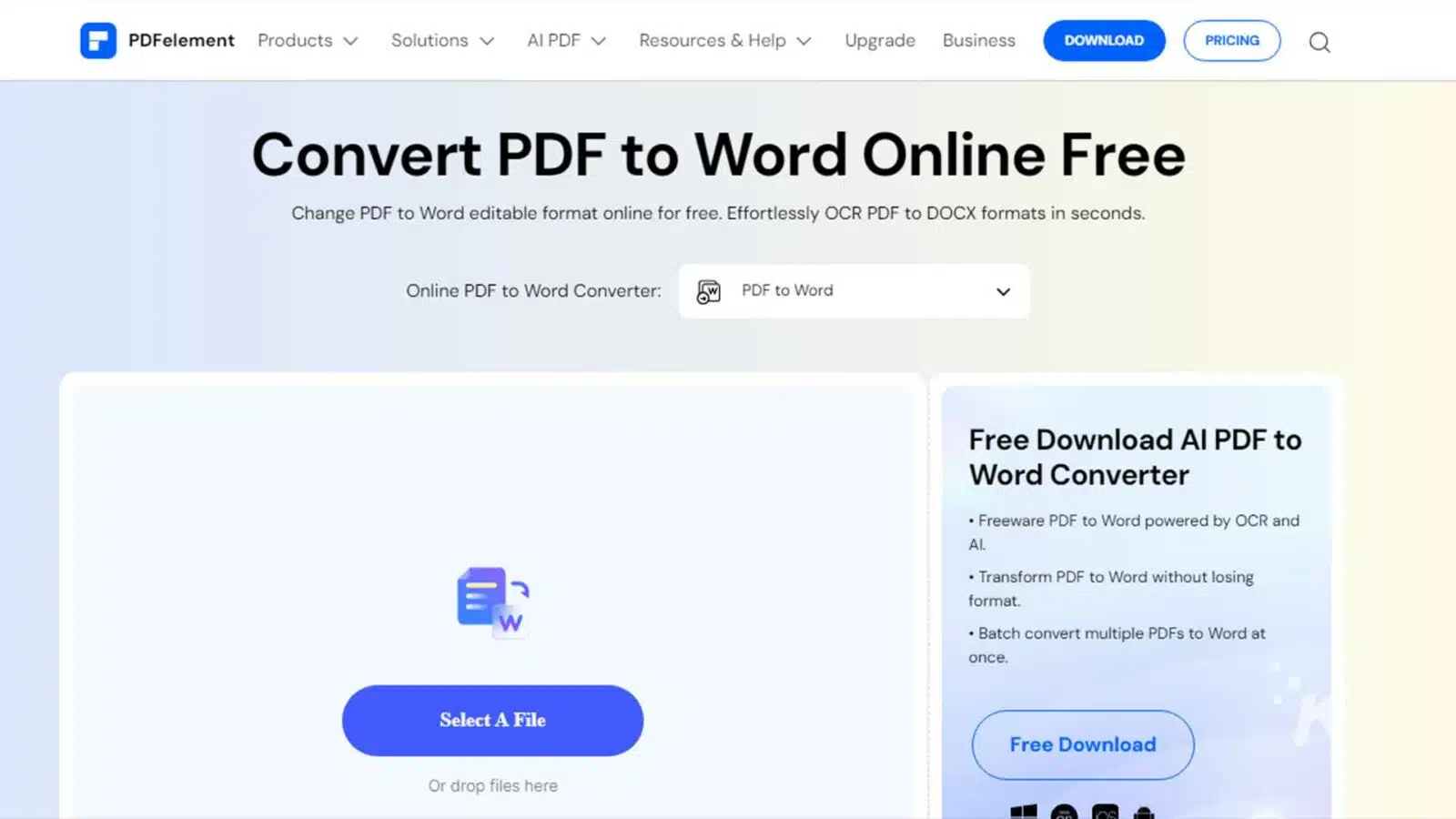
- 第 2 步:按一下「選擇檔案」選項上傳 PDF 檔案。
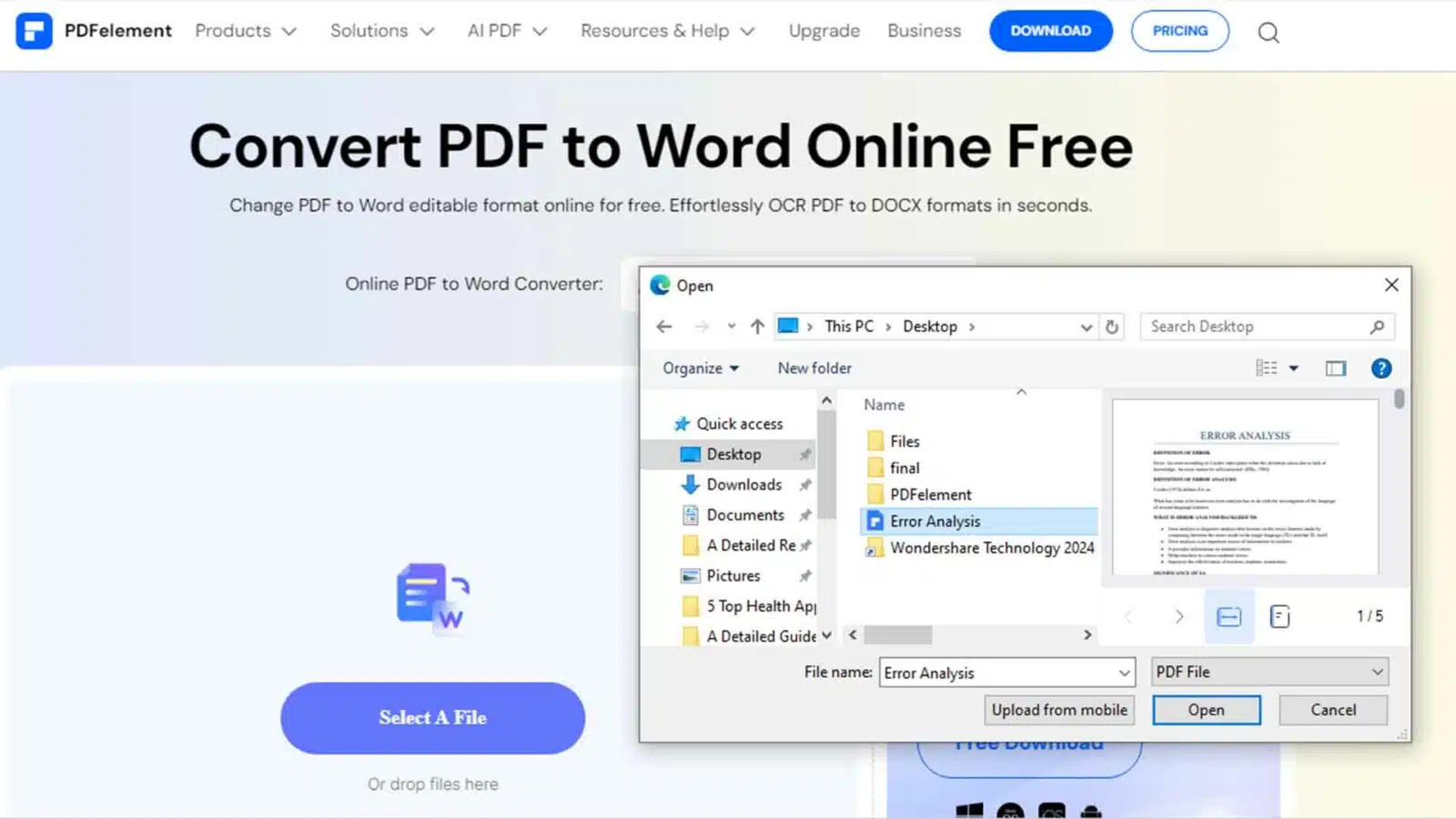
- 第三步:上傳檔案後,點選「轉換」。
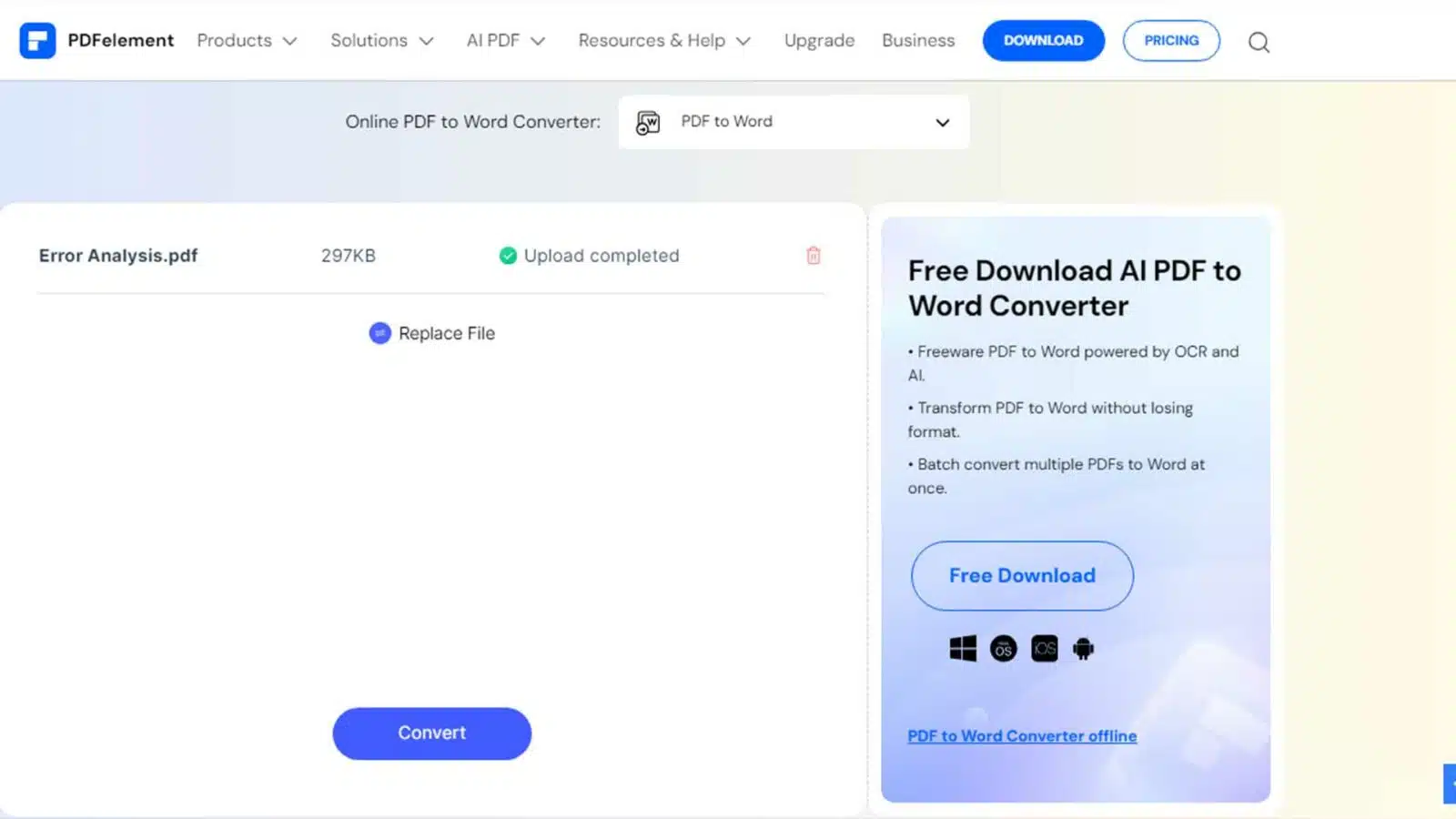
- 步驟4:成功轉換過程後,您可以點選「下載」按鈕下載轉換後的檔案。
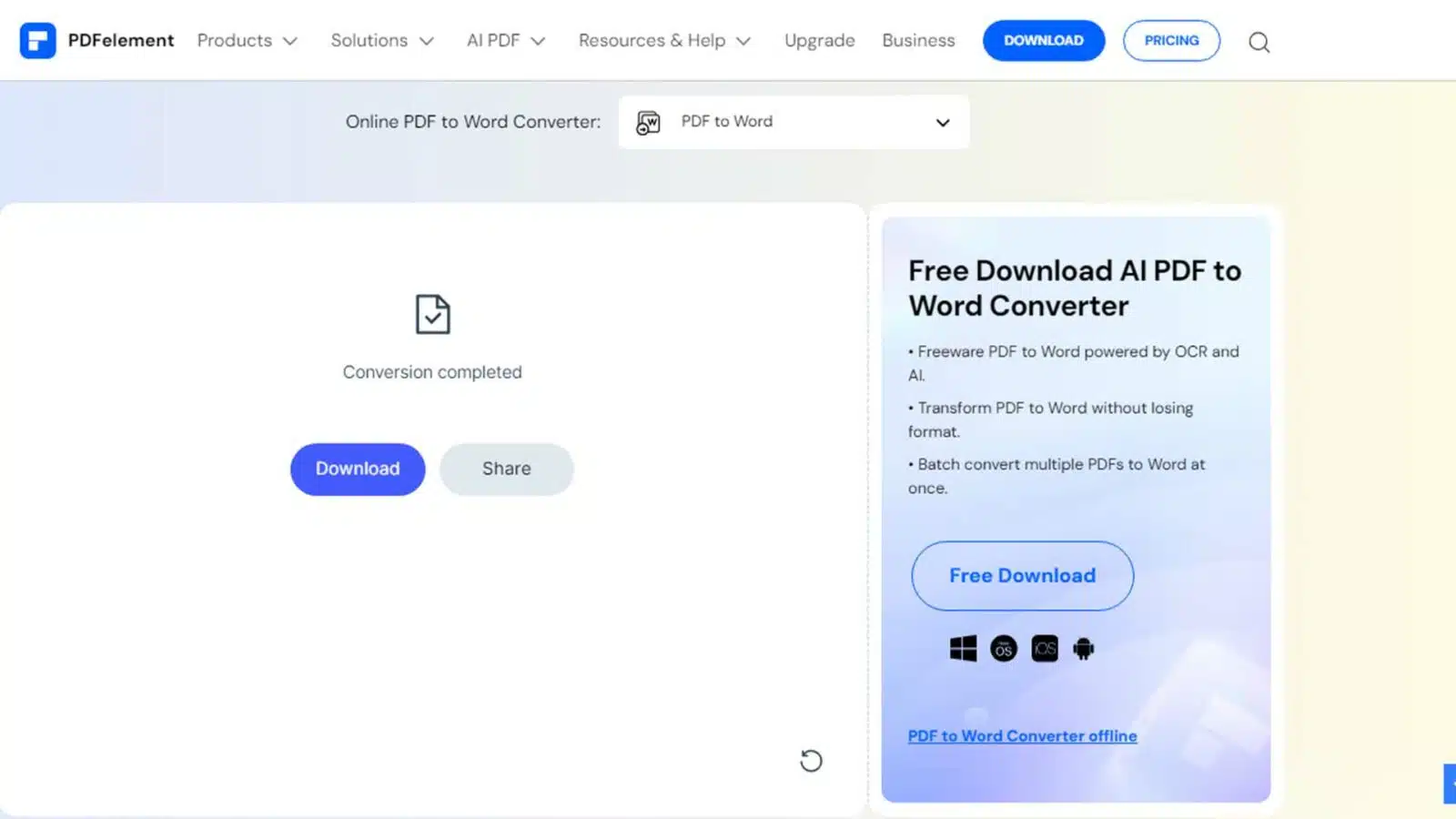
方法二:複製貼上過程
這是 PDF 使用者中最簡單且使用最廣泛的方法。 當您只需要文字內容並且不太關心文件格式的儲存時,該方法特別適合。
此外,當您不需要進一步編輯或需要在目標 Word 文件中添加其他內容時,您可以使用這個簡單的複製貼上過程。
以下是從 PDF 文件複製文字並將其貼上到 Word 文件中的方法:
- 步驟1:開啟要轉換的PDF文件,然後按一下「Ctrl + A」選擇整個文件。
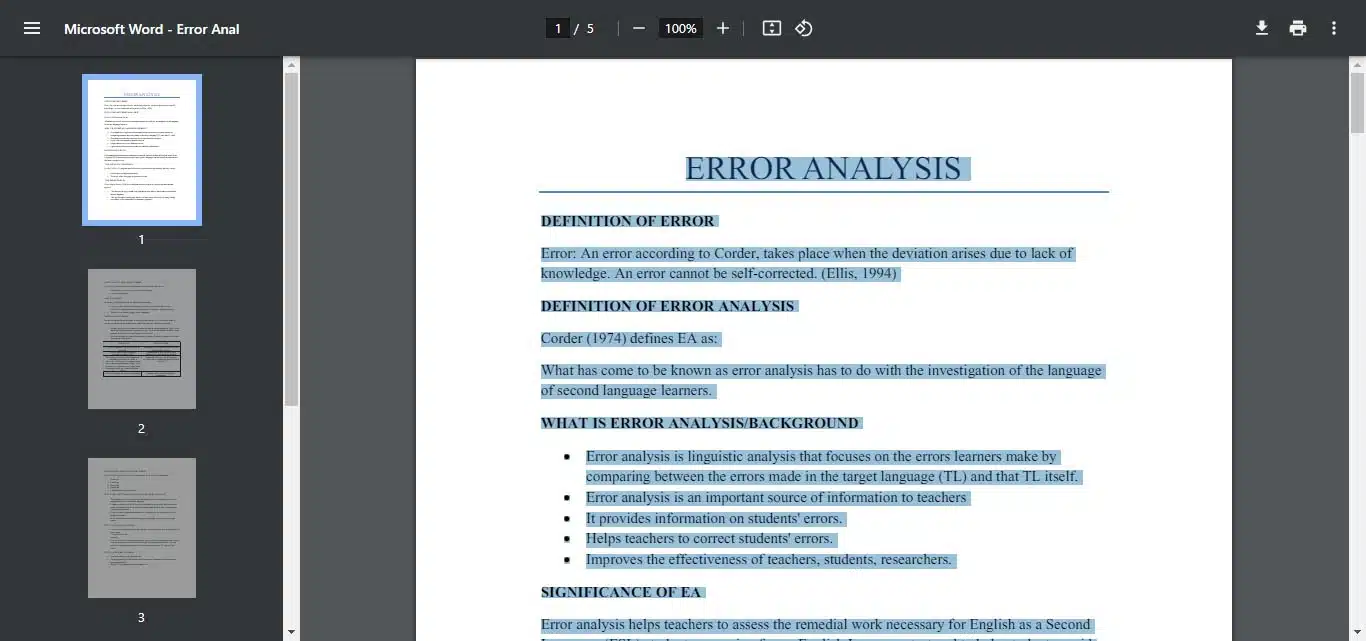
- 步驟2:右鍵點選PDF檔案上的任意位置,然後選擇「複製」選項。
- 步驟 3:右鍵單擊 MS Word 中的新空白文檔,然後選擇貼上選項。
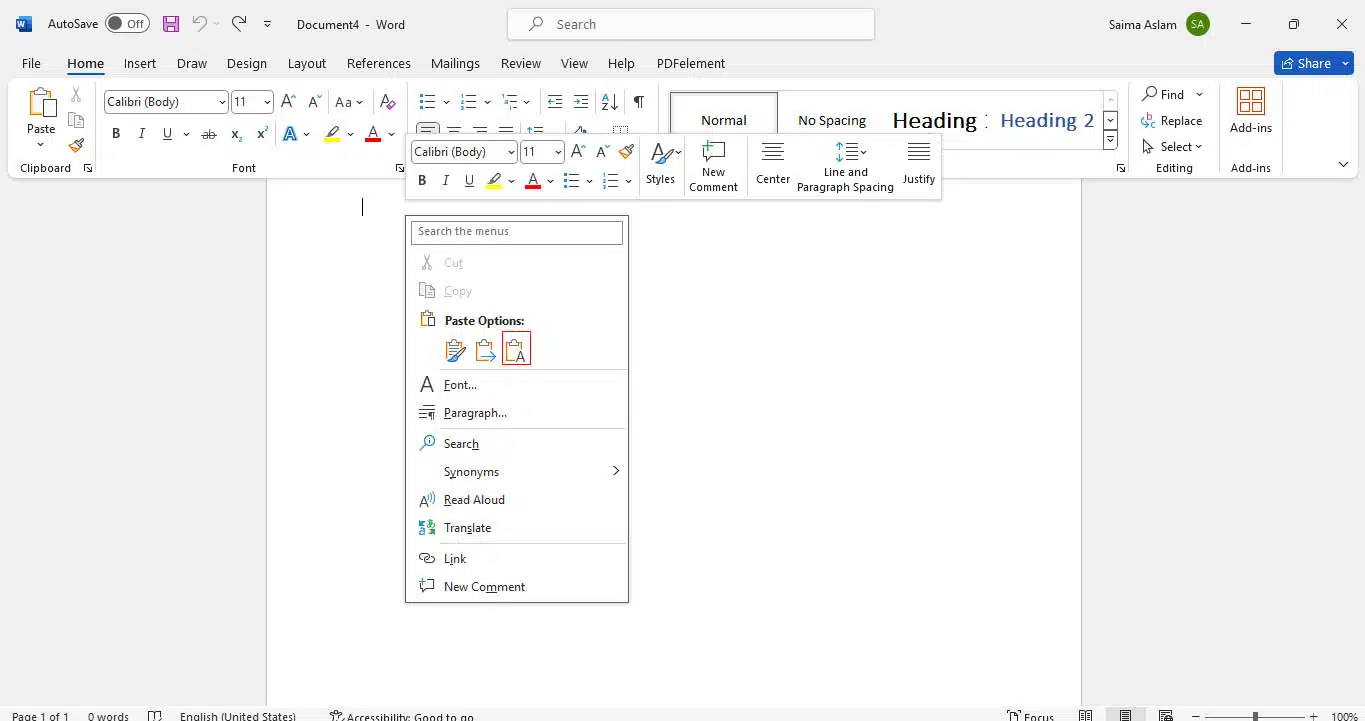
- 第四步:現在,您可以根據需要調整文件的格式。
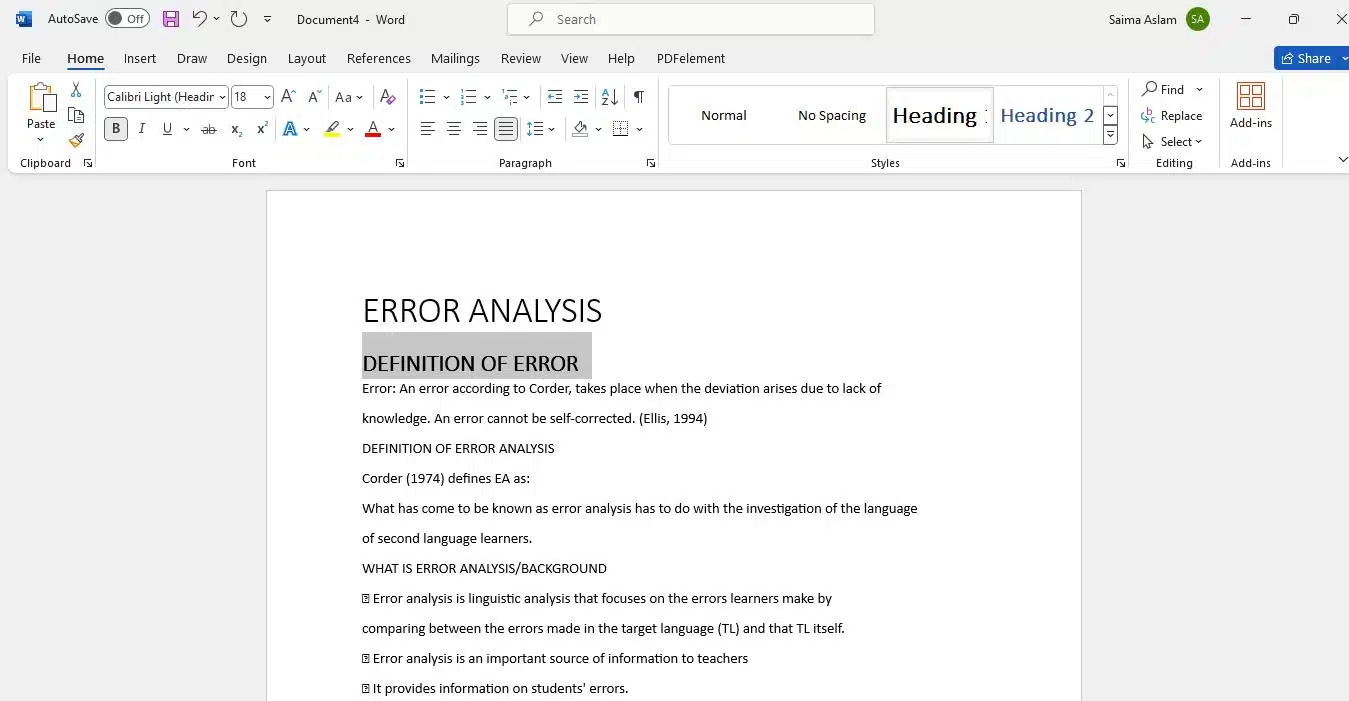
方法 3:在 Mac 上將 PDF 匯出為 Word with Pages
Pages 為尋求從 PDF 文件複製文字的無縫方法的 Mac 用戶提供了便捷的解決方案。
作為 Apple 的原生軟體,Pages 與 macOS 生態系統集成,可協助您在 PDF 文件中執行複製貼上流程。
您可以透過 Pages 開啟 PDF 並將其匯出為 Word 格式。 事實證明,使用 Pages 進行 Word 轉換是有益的,特別是當您優先考慮維護文件格式和版面配置時。
下面,我們描述了在 Mac 上使用 Pages 將 PDF 匯出到 Word 的逐步過程:
- 第 1 步:在Pages中開啟所需的 PDF 檔案。
- 步驟 2:前往「檔案」>「匯出到」>「Word」以 Word 格式匯出 PDF 檔案。
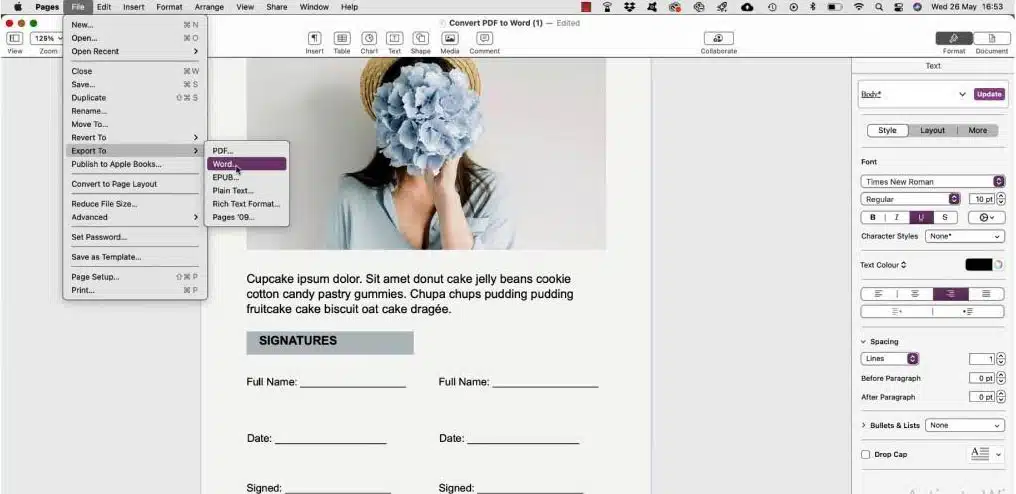
- 步驟 3:現在,複製所需的文字部分並將其貼到目標 Word 文件中。
方法 4:使用 Google Drive 將 PDF 轉換為 Word
使用 Google Drive 是將 PDF 文件轉換為 Word 的另一種有用方法,可以輕鬆且注重格式的複製文字內容。
如果您經常使用 Google 文件並執行從一個文件到另一個文件的複製貼上過程,則此方法非常有用。
因此,您無需使用外部軟體,只需透過 Google 文件開啟 PDF 文件即可將其轉換為 Word 格式。
此外,如果您經常參與團隊合作,使用 Google Drive 進行協作文字複製任務可能是最優選的解決方案。
讓我們學習如何使用 Google Drive 將 PDF 文字複製到 Word 文件:
- 第 1 步:存取Google 雲端硬碟。 點擊“新建”>“檔案上傳”並選擇一個檔案。

- 步驟 2:前往「最近」標籤存取最近上傳的文件,然後選擇「開啟方式」>「Google 文件」選項。
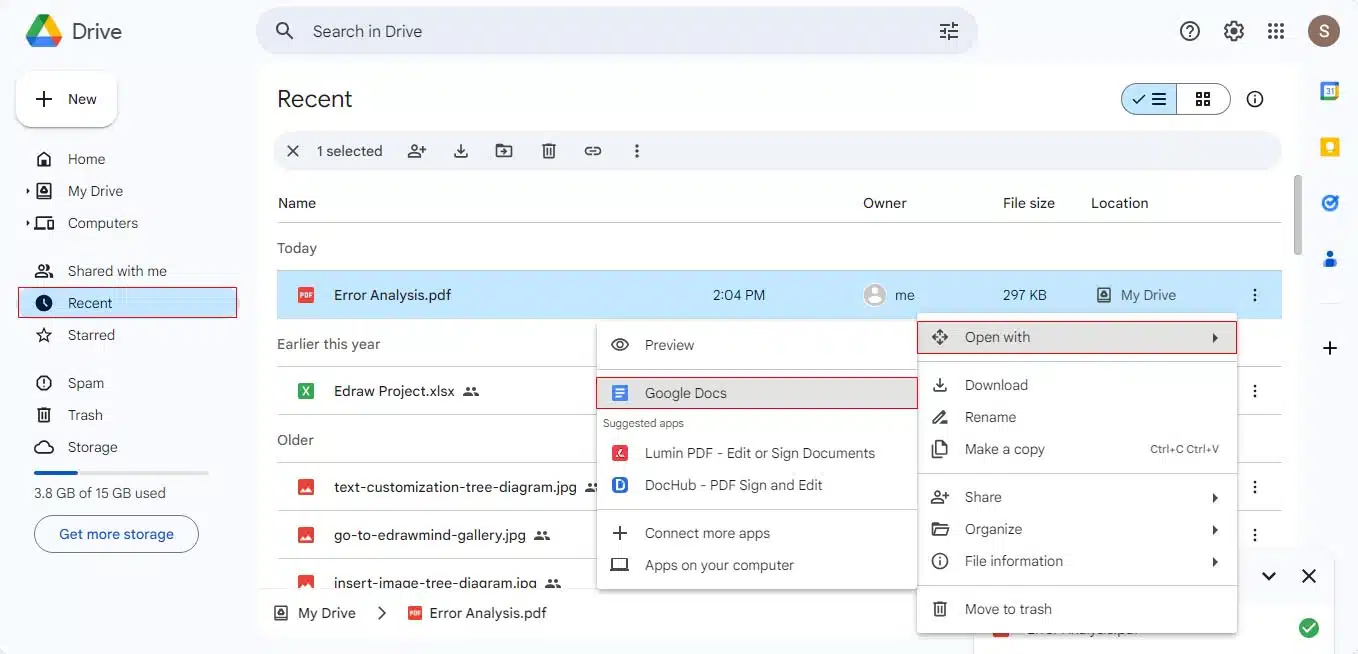
- 步驟3:然後導覽至「檔案」>「下載」>「Microsoft Word」選項將其轉換為Word格式。
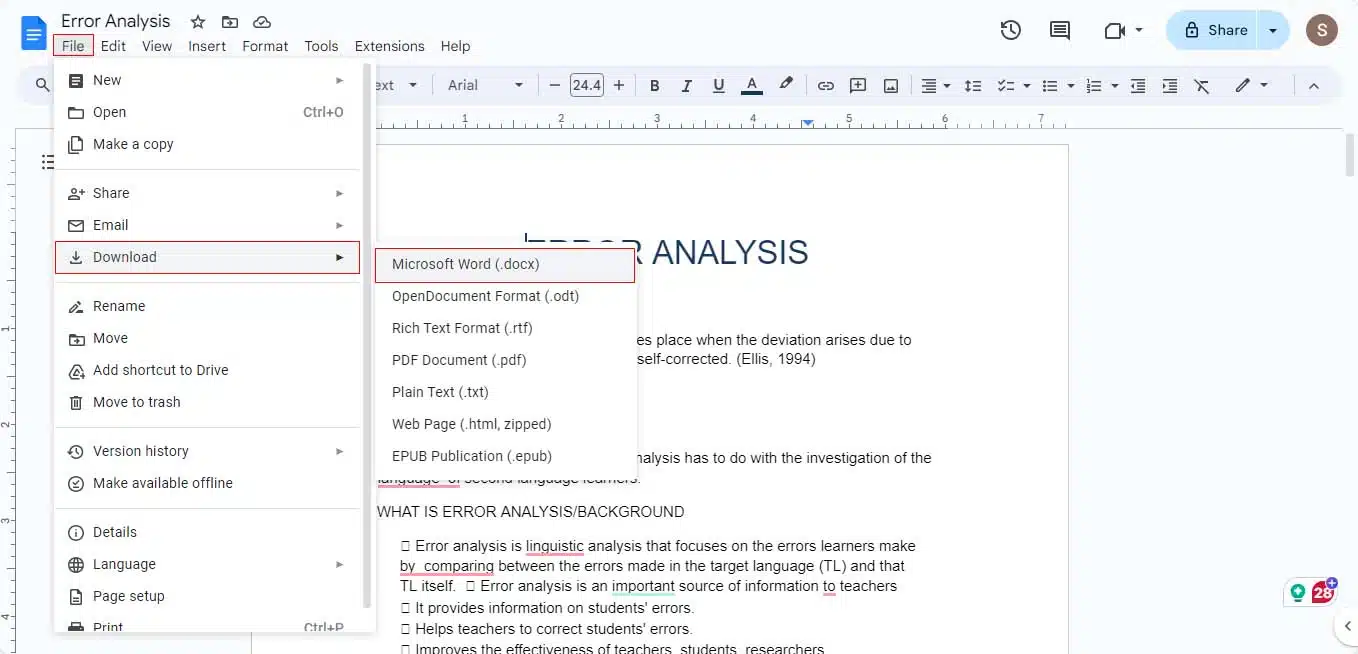
最後的想法
有幾種情況導致需要將文字從 PDF 複製到 Word。 通用複製貼上方法被認為是最快的方法。 但在整個過程中,文件的格式受到嚴重干擾。
因此,在本詳細指南中,我們也提出了一些其他解決方案。 例如,如果您選擇像萬興PDF專家線上PDF轉Word轉換器這樣可靠的工具,您可以更方便地完成影印任務。
同樣,如果您是 Mac 用戶,也可以使用 Pages,因此請採用最適合您要求的方式。
本指南有幫助嗎? 請在下面的評論中給我們留言,或將討論轉移到我們的 Twitter 或 Facebook。
編輯推薦:

如何安全地購買價格實惠的 Windows 產品
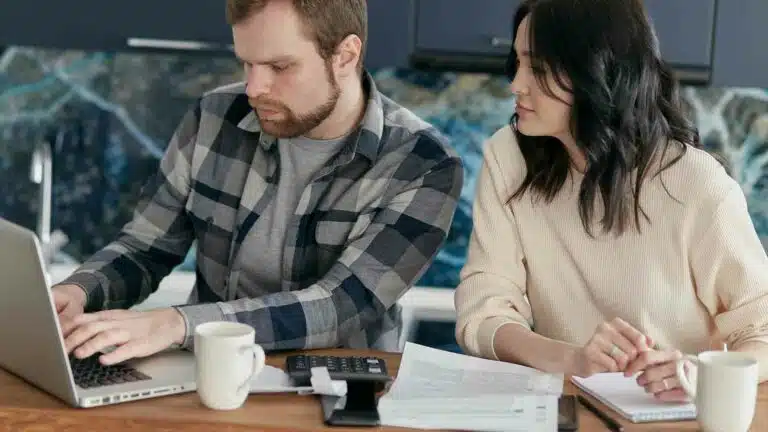
您的 WiFi 帳單是否洩漏了您的瀏覽記錄?

GoveeLife 智慧加濕器 Max 讓您輕鬆呼吸 – 現價 71 美元
披露:這是一個贊助帖子。 然而,我們的觀點、評論和其他編輯內容不受贊助的影響,保持客觀。
